前言
本文用来记录最近关于如何修复Ubuntu16.04和windows7双系统无法正常进入系统的问题。
首先,回顾一下问题现场。某天早上,正常开机选择启动windows7系统,但提示如下信息:
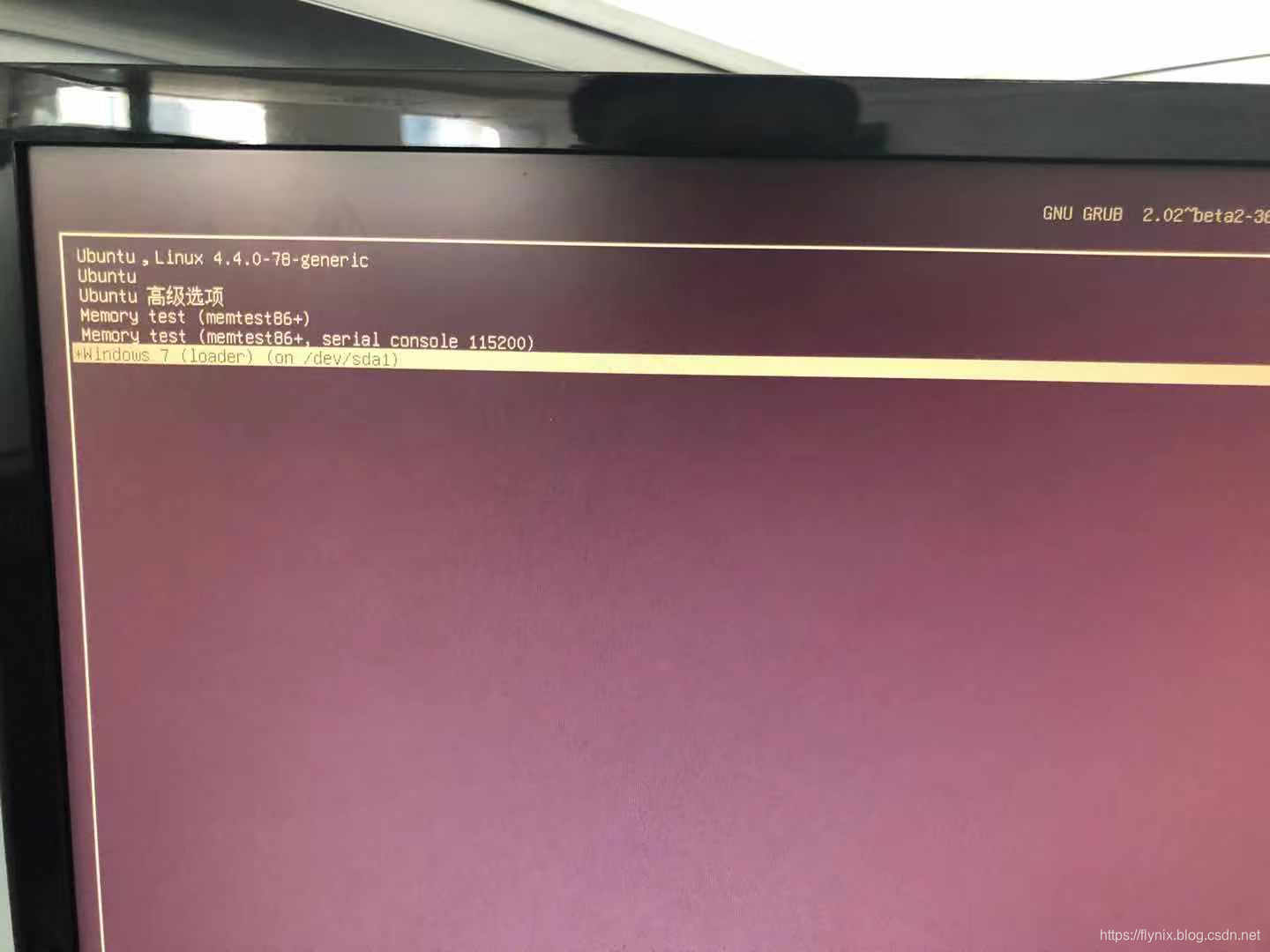
![![avatar][error1]](https://i-blog.csdnimg.cn/blog_migrate/00988e06aa4ff1bc787c2134242e90ad.jpeg)
![![avatar][error0]](https://i-blog.csdnimg.cn/blog_migrate/3e9707f6c47ae37828d9d3b740b14fcc.jpeg)
相信,第一次遇到这种问题的人,第一反应肯定十分的吃惊,因为之后可能会面临漫长的系统重装之路。尝试重启是否可以解决问题。但经过几次重启之后,发现问题依旧那样,无法恢复。之后尝试Ubuntu,Linux 4.4.0-78-genric系统可以正常启动。
这就是问题的现场信息。下面讲一下具体的解决方案。
解决方案
适用场景
首先一点,本方案不会解决全部的Ubuntu和windows7双系统启动异常的问题。 因为,本文出问题的双系统的引导方式是grub,所以,对于EasyBCD的引导方式未做测试。目前,所以列出几个本方案的使用场景:
- 完全符合前言中出现的问题场景的;
- 开机之后,看不到grub引导界面,即前言中的第一副图中所示的引导界面,只能看到grub命令行的;
- 开机之后,双系统都不能正常启动的,这时,只能看到屏幕上有一个光标跳动。
分析过程
熟悉双系统安装过程的应该知道,一般首先安装windows系统,然后再在windows系统的基础之上,通过某种方式安装Linux系统。并且,双系统的引导方式分为两种:
- 通过grub引导;
- 通过EasyBCD引导。
本文前言中提到的双系统,属于第一种引导方式,即,通过grub引导系统,引导分区安装在windows7的系统分区/dev/sda1中。
基于上面的原理,首先想到的问题原因就是,windows7的引导分区MBR可能出了问题,马上想到可以使用WinPE对其进行修复。但这样做,存在一个问题就是,因为grub安装在了windows的MBR分区中,将MBR覆盖之后,就不能使用grub引导双系统了。那如何,才能修复grub,让其再次能够引导windows和ubuntu双系统呢?下面,详细介绍一下问题的解决步骤。
windows7启动
前面说了,可以通过尝试修复windows的MBR达到解决windows系统不能引导的问题。修复MBR一般使用WinPE启动盘,进入系统然后,使用MBR修复工具对应进行修复。WinPE启动盘可以基于老毛桃WinPE制作。
![![avatar][winpe]](https://i-blog.csdnimg.cn/blog_migrate/b57f7fe47b818f1c15fda2d864dcbd87.png)
WinPE启动盘制作好之后,配置BIOS使用U盘启动,进入WinPE系统,进入WinPE系统之后,选择修复MBR进行修复,修复成功之后,重启,拔出启动盘。
不出意外的话,Windows系统可以正常启动了,但注意不是通过grub进行引导的。
ubuntu 16.04启动
由于MBR被覆盖,grub引导分区也不复存在了。但,如何修复grub呢?一般有两种方式:
-
网上很多推荐使用windows系统的EasyBCD进行引导分区的重建,但是,这种方式是否可行,与双系统的引导分区安装位置有很大的关系。如果,安装Ubuntu时,将引导分区安装在了/boot分区,那么可以通过EasyBCD进行恢复。但是,对于将引导分区安装在windows系统分区的MBR中grub引导方式,那么这种方案是不适用的。
-
对于grub引导的方式的双系统,需要使用Ubuntu安装盘(注意,Ubuntu启动版本需要与实际的Ubunut版本一致),进入Live模式(所谓的live模式,就是只体验Ubuntu系统,而不安装模式。千万不要使用安装模式,这样会覆盖掉原有系统分区内容)。进入系统之后,需要配置网络,使其可以连接外网。然后,打开终端,执行如下的命令:
sudo add-apt-repository ppa:yannubuntu/boot-repair && sudo apt-get update
sudo apt-get install -y boot-repair && boot-repair
boot-repair可以对grub引导分区进行自动修复,整个过程不需要人为干预。执行完boot-repair之后,提示如下:
![![avatar][boot-repair]](https://i-blog.csdnimg.cn/blog_migrate/8f511da5a5d7da725ca2723d5f528402.png)
注意:选择Recommended Repair选项。
稍等片刻,boot-repair执行完毕,提示如下:
![![avatar][boot-repair-over]](https://i-blog.csdnimg.cn/blog_migrate/1abd889f9e6d0529907419631eeac49a.jpeg)
重启,拔出Ubunut启动盘。
不出意外的话,你就可以看到熟悉的Grub引导界面了。
![![avatar][boot-grub]](https://i-blog.csdnimg.cn/blog_migrate/33cf1755700b78760e4bd310b4489342.jpeg)







 本文介绍了一种修复Ubuntu16.04和Windows7双系统无法正常启动的方法。通过修复Windows7的MBR并使用Ubuntu安装盘运行boot-repair工具,可恢复grub引导,使双系统正常启动。
本文介绍了一种修复Ubuntu16.04和Windows7双系统无法正常启动的方法。通过修复Windows7的MBR并使用Ubuntu安装盘运行boot-repair工具,可恢复grub引导,使双系统正常启动。

















 1万+
1万+

 被折叠的 条评论
为什么被折叠?
被折叠的 条评论
为什么被折叠?








